
Deze software repareert veelvoorkomende computerfouten, beschermt u tegen bestandsverlies, malware, hardwarestoringen en optimaliseert uw pc voor maximale prestaties. Los pc-problemen op en verwijder virussen in 3 eenvoudige stappen:
- Download Restoro PC Reparatie Tool die wordt geleverd met gepatenteerde technologieën (patent beschikbaar) hier).
- Klik Start scan om Windows-problemen te vinden die pc-problemen kunnen veroorzaken.
- Klik Repareer alles om problemen op te lossen die de beveiliging en prestaties van uw computer beïnvloeden
- Restoro is gedownload door 0 lezers deze maand.
OneDrive is een van de meest bekende cloud back-upoplossingen die er zijn, voor zowel zakelijke als thuisgebruikers. Er zijn echter, naast de opslagruimte, bepaalde beperkingen als het gaat om het uploaden van bestanden op OneDrive. Sommige gebruikers krijgen de naam of het type is niet toegestaan op OneDrive wanneer ze proberen bepaalde bestanden te uploaden.
Als u ook moeite heeft met deze fout, controleert u de onderstaande stappen om deze op te lossen.
OneDrive synchroniseert geen bestanden omdat de naam of het type niet is toegestaan
1. Zorg ervoor dat de bestandsnaam en het type worden ondersteund
Er zijn bepaalde beperkingen die OneDrive aan gebruikers oplegt, dus niet elk bestandstype of zelfs elke naam wordt ondersteund. Deze beperkingen omvatten:
- Tekens die niet zijn toegestaan in de bestandsnamen zijn ” *: < >? / |. Bestandsnamen moeten minder dan 400 tekens bevatten.
- Mapnamen die niet zijn toegestaan zijn: .slot, CON, PRN,AUX, NUL, COM0 – COM9, LPT0 –LPT9,_vti_, desktop.ini, elke bestandsnaam die begint met ~$.
- Gebruikelijke bestandstypen die niet worden ondersteund, zijn uitvoerbare bestanden, maar dit kan variëren afhankelijk van de beslissingen van uw serverbeheerder.
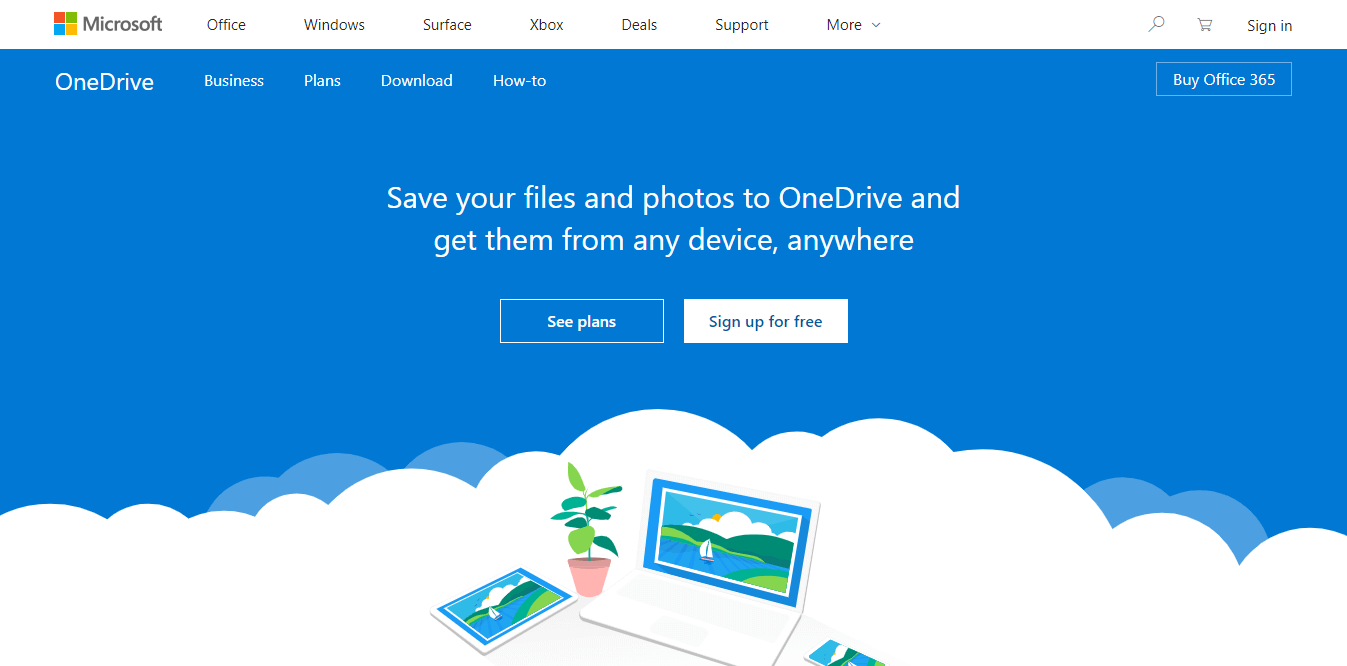
We hebben uitgebreid geschreven over uploadproblemen met OneDrive. Bekijk deze handleidingen voor meer informatie.
2. Wis de cachegegevens van OneDrive
Als u zeker weet dat het bestand of de map die u probeert te uploaden, aan de vereisten voldoet, maar het probleem blijft bestaan, probeer dan uw OneDrive opnieuw in te stellen en opnieuw te koppelen aan uw pc.
Volg de onderstaande instructies om uw OneDrive-desktopclient te verwijderen en opnieuw te koppelen:
- Klik met de rechtermuisknop op deEen schijfpictogram in het systeemvak en open Instellingen.
- Selecteer deAccount tabblad.
-
Deze pc ontkoppelen en sluit de applicatie.
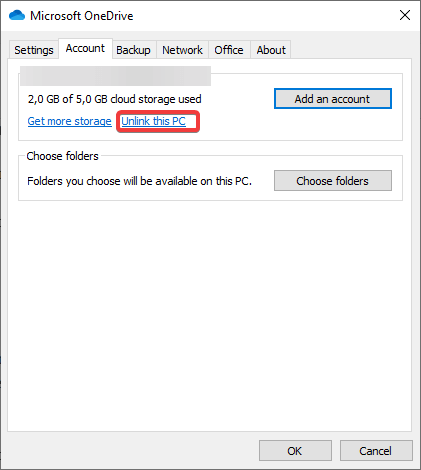
- Selecteer de Account tabblad opnieuw.
- Selecteer de locatie van de OneDrive-map.
- Meld u aan met uw inloggegevens en u zou goed moeten zijn om te gaan.
3. OneDrive op internet gebruiken
Ten slotte hebben de beperkingen die aanwezig zijn op de lokale client geen invloed op bestandsuploads op de webgebaseerde client. Daarom raden we aan om via de browser in te loggen op uw OneDrive-account en op die manier bestanden te uploaden. Sta ons ook toe, terwijl we er zijn, een browser aan te bevelen die waarschijnlijk het beste moderne alternatief is voor Chrome en Firefox.
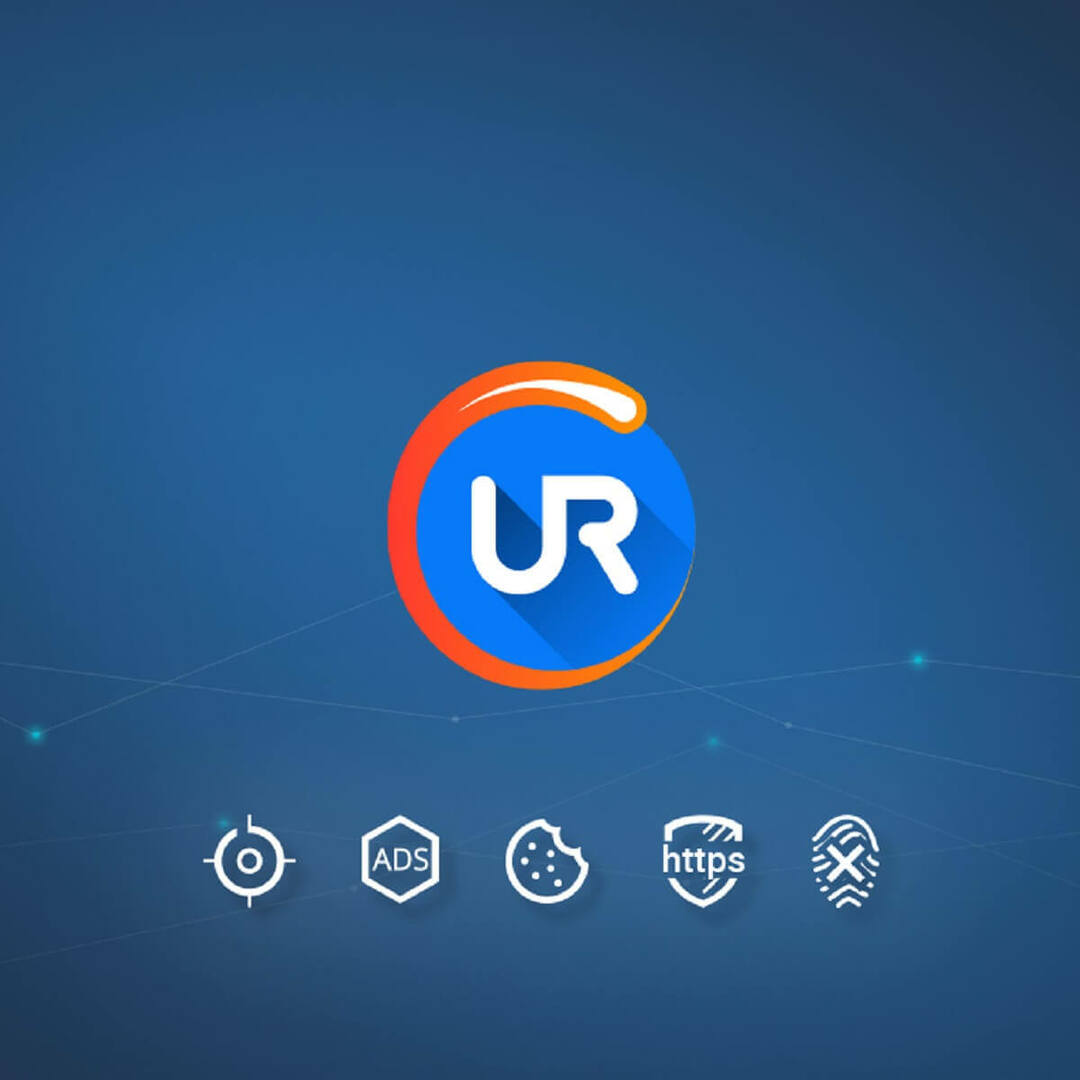
UR Browser is superprivé en zal niet al uw bronnen opslokken terwijl u eenvoudige taken op een paar tabbladen uitvoert. Het wordt geleverd met de verbeterde codering en een vrij intuïtief ontwerp dat sterk lijkt op Google Chrome.
Bekijk het en zie uit de eerste hand wat de voordelen zijn van het gebruik van UR Browser ten opzichte van anderen.
VERWANTE VERHALEN DIE JE MOET BEKIJKEN:
- De cloudbestandsprovider voert geen fout uit in OneDrive
- OneDrive toont geen miniatuurafbeeldingen? Dit is wat je moet doen
- Ik kan geen OneDrive-bestanden downloaden op mijn pc
 Nog steeds problemen?Repareer ze met deze tool:
Nog steeds problemen?Repareer ze met deze tool:
- Download deze pc-reparatietool goed beoordeeld op TrustPilot.com (download begint op deze pagina).
- Klik Start scan om Windows-problemen te vinden die pc-problemen kunnen veroorzaken.
- Klik Repareer alles om problemen met gepatenteerde technologieën op te lossen (Exclusieve korting voor onze lezers).
Restoro is gedownload door 0 lezers deze maand.

